Heim >System-Tutorial >Windows-Serie >Schritte zur Behebung des WIN10-Reset-Fehlers, ohne Änderungen vorzunehmen
Schritte zur Behebung des WIN10-Reset-Fehlers, ohne Änderungen vorzunehmen
- WBOYWBOYWBOYWBOYWBOYWBOYWBOYWBOYWBOYWBOYWBOYWBOYWBnach vorne
- 2024-03-27 12:01:061322Durchsuche
Der PHP-Editor Strawberry führt Sie in die Schritte ein, mit denen Sie einen WIN10-Reset-Fehler beheben können, ohne Änderungen vorzunehmen. Bei Verwendung eines Windows 10-Systems kann es manchmal zu einem Reset-Fehler kommen, insbesondere wenn keine Änderungen vorgenommen wurden. Dies kann durch beschädigte Systemdateien oder andere Gründe verursacht werden. Als nächstes stellen wir Ihnen im Detail vor, wie Sie mit dem Problem des WIN10-Reset-Fehlers umgehen können, damit Sie das Problem des System-Reset-Fehlers leicht lösen können.
1. Klicken Sie auf das Startmenü, den Netzschalter, drücken Sie die Umschalttaste und starten Sie neu.
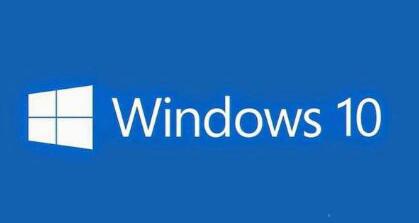
2. Starten Sie unter [Start]---[Einstellungen]---[Update & Sicherheit]---[Wiederherstellung]---[Erweiterter Start].
3. Erzwingen Sie das Herunterfahren zweimal innerhalb von 2 Minuten. Beim dritten Mal wird automatisch in diesen Modus gewechselt.
2. Wählen Sie nach dem Aufrufen des Win RE-Modus „Fehlerbehebung“.
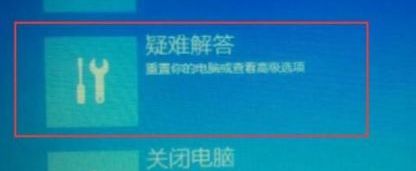
3. Wählen Sie, ob Sie diesen Computer zurücksetzen möchten.
Wenn Sie es im abgesicherten Modus nicht zurücksetzen können, können Sie wahrscheinlich nur Ihre Daten sichern und neu installieren.
Das obige ist der detaillierte Inhalt vonSchritte zur Behebung des WIN10-Reset-Fehlers, ohne Änderungen vorzunehmen. Für weitere Informationen folgen Sie bitte anderen verwandten Artikeln auf der PHP chinesischen Website!

